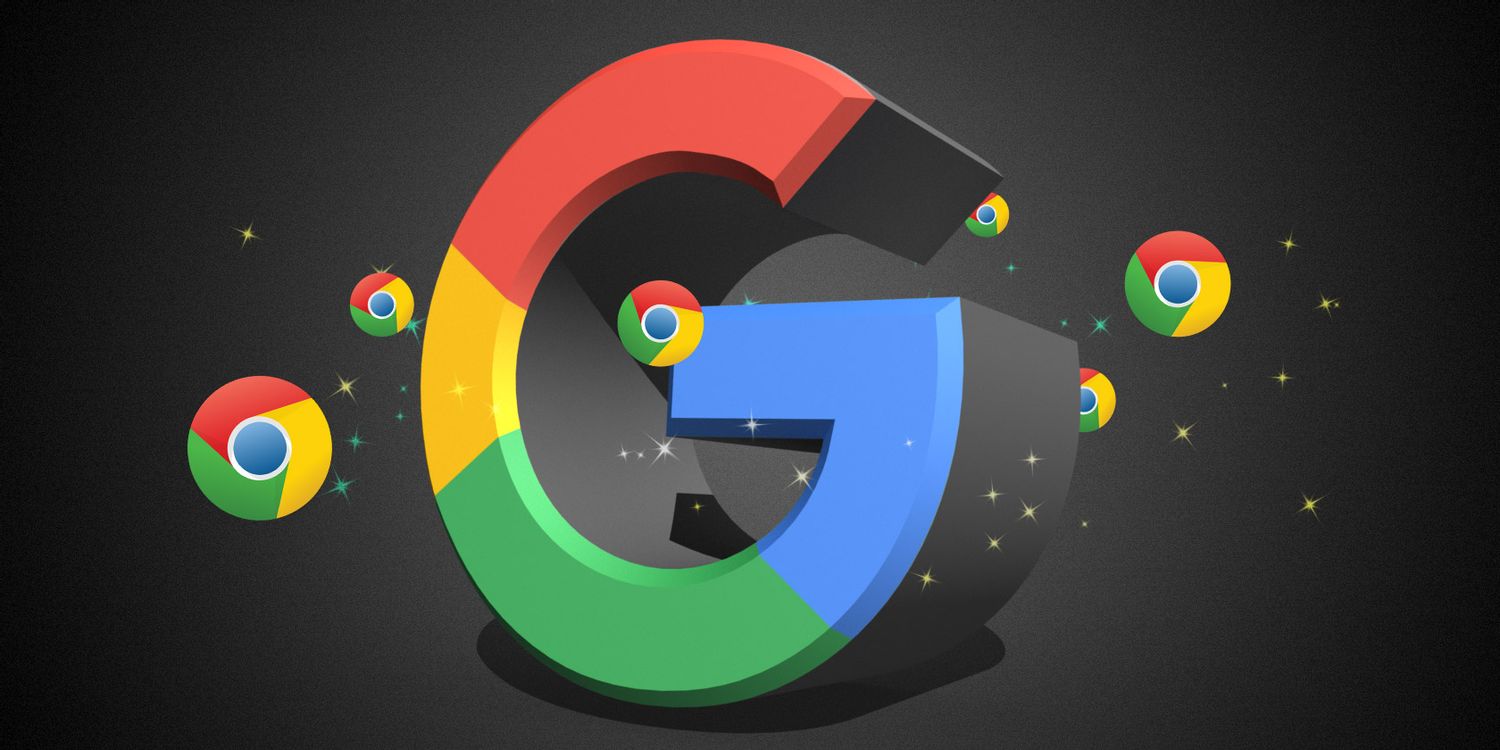
如何在 Windows 上安装并行运行 Chrome 稳定版、测试版和开发版
在现代互联网环境中,浏览器已成为我们生活中不可或缺的工具。Google Chrome 是最流行的浏览器之一,它提供了多个版本以满足不同用户的需求,包括稳定版、测试版和开发版。许多用户可能会需要同时运行这些版本,以便测试新功能、网站兼容性或开发中的应用程序。本文将详细介绍如何在 Windows 上安装并行运行这些版本。
### 1. 理解 Chrome 的版本
在开始之前,我们需要了解 Chrome 的三个主要版本:
- **稳定版**:这是大多数用户使用的版本,经过充分测试,适合一般浏览使用。
- **测试版(Beta)**:包含最新功能的测试版本,可能会有一些未解决的bug,适合希望提前体验新功能的用户。
- **开发版(Dev)**:这是针对开发人员的版本,包含最新更新和实验性功能,稳定性相对较低,但适合功能测试和开发。
### 2. 下载 Chrome 的不同版本
在安装之前,首先需要下载各个版本的安装程序。
- **稳定版**:访问 [Google Chrome 官方网站](https://www.google.com/chrome/)下载。
- **测试版和开发版**:可以访问 [Chrome Beta](https://www.google.com/chrome/beta/) 和 [Chrome Dev](https://www.google.com/chrome/dev/)页面进行下载。
### 3. 安装 Chrome 的不同版本
#### 3.1 安装稳定版
1. 下载稳定版的安装程序。
2. 双击安装程序,按照提示完成安装。一般情况下,稳定版会被默认安装到 `C:\Program Files\Google\Chrome\Application` 文件夹。
#### 3.2 安装测试版和开发版
为了能够并行运行各个版本,我们需要做一些额外的设置。
- **Chrome Beta 和 Chrome Dev 的安装步骤**:
1. 下载相应版本的安装程序。
2. 在安装过程中,选择自定义安装(而不是默认安装),并更改安装路径。例如:
- Chrome Beta 安装路径:`C:\Program Files\Google\Chrome Beta\Application`
- Chrome Dev 安装路径:`C:\Program Files\Google\Chrome Dev\Application`
3. 完成安装后,系统会将所有版本的 Chrome 安装在不同的文件夹中,从而避免相互覆盖。
### 4. 创建桌面快捷方式
为了方便使用,您可以为每个版本创建桌面快捷方式。右键单击各版本的应用程序图标,选择“发送到” -> “桌面(创建快捷方式)”。
### 5. 使用不同的用户资料
在并行运行多版本 Chrome 时,建议使用不同的用户资料,以确保浏览记录、收藏夹和设置不会互相干扰。您可以通过以下步骤来管理不同用户资料:
1. 在 Chrome 中,点击右上角的用户头像。
2. 选择“添加”以创建新的用户配置文件。
3. 对于测试版和开发版,重复此过程,为每个版本创建不同的用户资料。
### 6. 结束
通过上述步骤,您可以在 Windows 上顺利安装并行运行 Chrome 的稳定版、测试版和开发版。这样,您可以在不同浏览器环境中进行测试和开发,充分利用 Chrome 提供的多样性。无论您是普通用户还是开发者,灵活使用这些版本都将提升您的浏览体验和工作效率。











